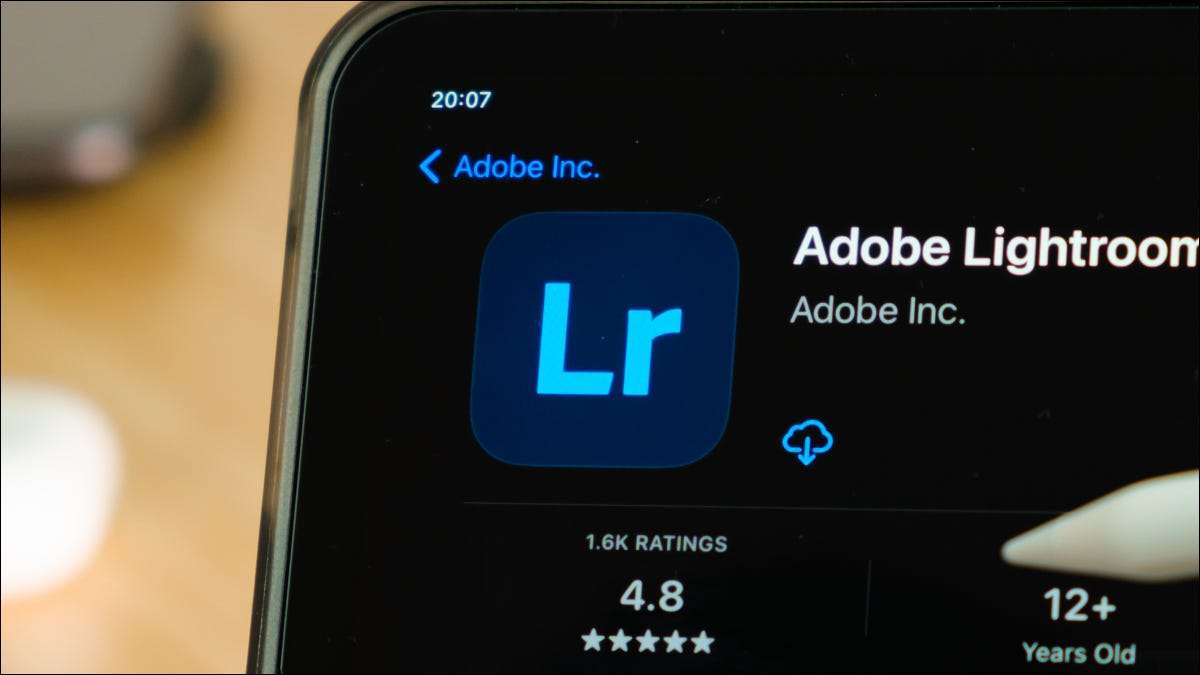
Một trong nhiều cách sử dụng tính năng Gradient Mask, một công cụ có sẵn trong mạnh mẽ Adobe Lightroom. [số 8] , đang điều chỉnh bóng hoặc điểm nổi bật của hình ảnh. Chúng tôi sẽ làm điều đó với một loại bộ lọc gradient gọi là mặt nạ phạm vi.
Tại sao điều chỉnh tiếp xúc với khẩu hiệu phạm vi?
Giả sử bạn có một bức ảnh nơi những điểm nổi bật được phơi bày hoàn hảo, nhưng bạn đã mất chi tiết trong bóng tối. Bạn chỉ có thể nâng thanh trượt phơi sáng, nhưng điều đó có thể Thổi ra những điểm nổi bật của bạn [số 8] . Điều chỉnh Slider Shadow cũng có thể hoạt động, nhưng nó có thể làm phẳng độ tương phản trong hình ảnh của bạn nếu bạn phải quay nó quá cao.
Nhắm mục tiêu các bóng với một mặt nạ phạm vi thay vào đó có thể cho phép bạn nâng những cái bóng đó mà không làm phiền phần còn lại của hình ảnh. Bí quyết để làm điều này là làm cho bộ lọc gradient của bạn áp dụng cho toàn bộ hình ảnh của bạn, sau đó biến nó thành mặt nạ phạm vi lubinance.
Tạo mặt nạ phạm vi của bạn
Để tạo một gradient mới và áp dụng nó vào toàn bộ hình ảnh, nhấp vào công cụ gradient ở thanh công cụ trên bên phải, bên phải bên dưới đọc biểu đồ. Nó trông giống như một hình chữ nhật với một đường viền rắn, trắng.
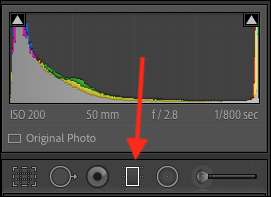
Tạo một gradient mới bên ngoài ảnh của bạn bằng cách nhấp và kéo trong khu vực màu xám bên cạnh hình ảnh bạn đang làm việc. Nó không quan trọng nó rộng như thế nào, miễn là nó nằm ngoài hình ảnh. Bạn có thể thấy mặt nạ tôi tạo ra bên ngoài đường viền của hình ảnh của tôi ở đây.
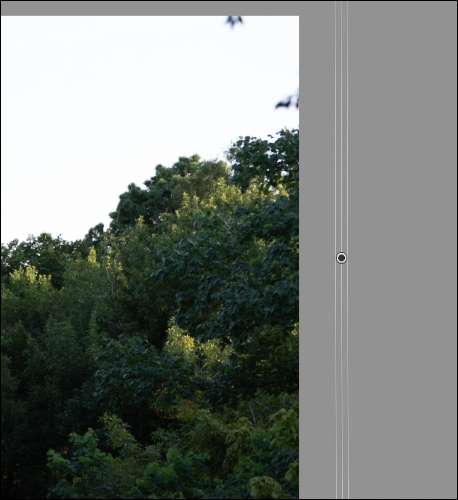
Vì gradient của bạn không được đặt trên bất kỳ khu vực nào của hình ảnh, Lightroom sẽ áp dụng bất kỳ điều chỉnh nào bạn thực hiện trong gradient này cho toàn bộ ảnh bạn đang làm việc.
Sau khi bạn thực hiện điều đó, bạn sẽ muốn làm cho bộ lọc Gradient của mình một mặt nạ phạm vi. Để làm điều đó, hãy tìm tùy chọn Mask Mask ở dưới cùng của bảng cài đặt Gradient. Thay đổi nó từ "tắt" sang độ chói ". Điều này sẽ biến gradient của bạn thành một mặt nạ tầm bắn chỉ ảnh hưởng đến sự phơi sáng của hình ảnh, không phải màu.
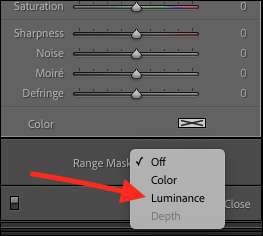
Khi bạn đã đặt mặt nạ, bạn sẽ cần có thể nhìn thấy nó để bạn có thể nhắm mục tiêu khu vực nào sẽ ảnh hưởng. Để làm điều đó, nhấp vào Hiển thị Mặt nạ Luminance. Lúc đầu, toàn bộ hình ảnh sẽ chuyển sang màu đỏ, vì mặt nạ sẽ bao gồm mọi thứ vì toàn bộ phạm vi độ chói được chọn - mọi thứ từ sáng đến tối.
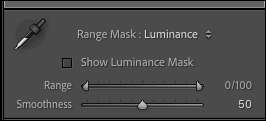
Điều chỉnh mặt nạ độ chói này sẽ cho phép bạn nhắm mục tiêu các điểm nổi bật hoặc bóng của hình ảnh của bạn, và nó siêu dễ quay số. Chỉ cần đi đến thanh trượt phạm vi và mang một đầu hoặc mặt khác cho đến khi mặt nạ (được hiển thị bởi lớp phủ màu đỏ) là chỉ che bóng hoặc nổi bật.
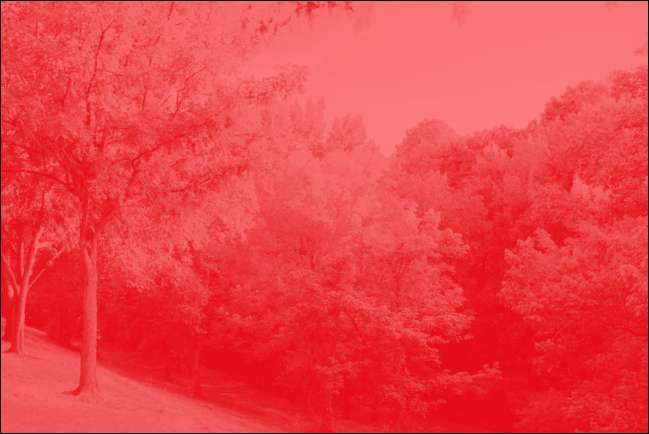
Đầu bên phải của thanh trượt là điểm nổi bật của bạn và đầu bên trái là bóng của bạn. Di chuyển một trong những điểm đó sẽ thay đổi phạm vi độ chói mà mặt nạ che.
Vì vậy, nếu bạn mang theo điểm nổi bật từ đầu bên phải xa bên phải của thanh trượt, mặt nạ sẽ dần dần bắt đầu bao phủ phạm vi tối hơn cho đến khi nó chỉ bao gồm các bóng. Bạn có thể làm điều tương tự cho những điểm nổi bật. Để có được sự chuyển đổi tự nhiên hơn giữa khu vực đeo mặt nạ và phần còn lại của hình ảnh, hãy chơi với thanh trượt mượt mà.
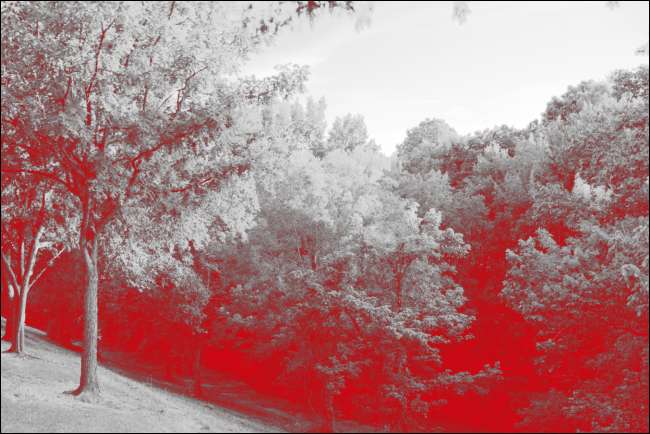
Khi bạn đã điều chỉnh mặt nạ của mình theo cách bạn muốn, bạn có thể sử dụng các thanh trượt khác để điều chỉnh độ phơi sáng, độ tương phản, bóng, v.v. như bình thường. Bạn cũng sẽ có thể điều chỉnh các tham số như trong trẻo [số 8] và Cân bằng trắng [số 8] trong khu vực mặt nạ. Chuyển đổi mặt nạ bằng công tắc "Hiển thị mặt nạ độ chói" (hình ở trên) để xem điều chỉnh xảy ra trong thời gian thực và bật lại nó trở lại để đảm bảo mặt nạ của bạn đang bao phủ đúng khu vực.
Nó sẽ mất một chút thực hành, nhưng cuối cùng, khẩu hiệu phạm vi có thể là một công cụ mạnh mẽ để điều chỉnh phơi nhiễm mục tiêu trong Lightroom. Bạn cũng có thể tăng kỹ năng Lightroom của bạn bằng cách học Làm thế nào để né tránh và đốt cháy [số 8] .







